Organizar colunas, objetivos e quadros de pontuação (visualização)
APLICA-SE A: Serviço Power BI do Power BI Desktop
Em alguns cenários, você pode ocultar uma coluna ou colocá-las em uma ordem diferente. Você também pode reordenar os gols em um scorecard, tornar um gol um subgol de outro, ou mover ou copiar todo o scorecard para outro espaço de trabalho. Como autor de scorecard, você pode fazer as seguintes alterações para otimizar o scorecard para seu público:
- Mover metas e painéis de resultados
- Decidir quais colunas os usuários do scorecard verão
- Decidir a ordem das colunas
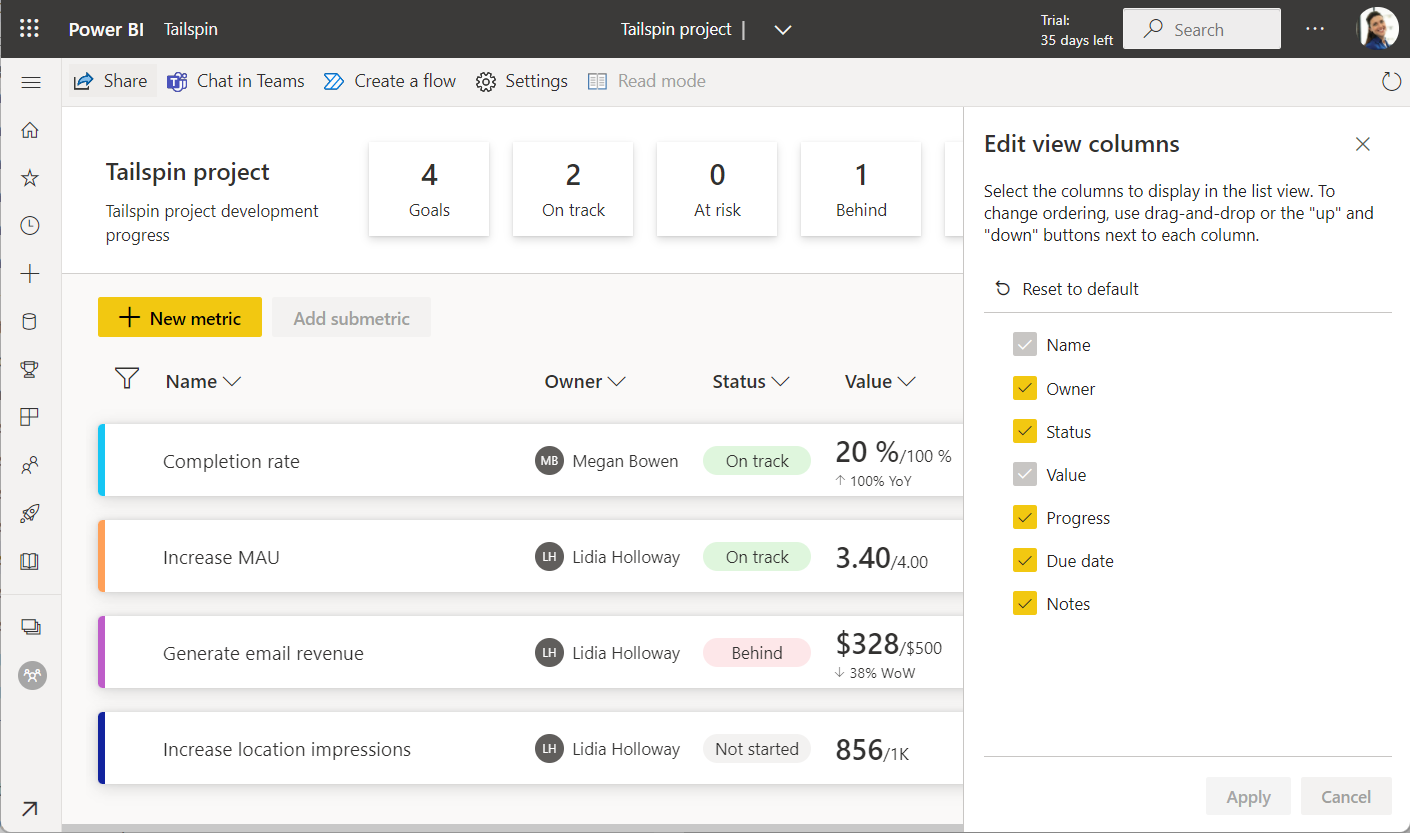
Reordenar os objetivos num quadro de resultados (pré-visualização)
Para reordenar os objetivos no quadro de pontuação ou torná-los subobjetivos:
- Selecione uma meta e arraste-a para cima ou para baixo. Recue-o ligeiramente para torná-lo um subobjetivo de outro objetivo.

- Quando você faz dele um subobjetivo, ele assume a cor do objetivo que está abaixo.

Ocultar ou mover uma coluna (visualização)
Abra o scorecard no modo de edição e selecione o ícone de seta ao lado da coluna que você deseja ocultar ou mover >as configurações da Coluna.
Selecione Mover para a direita, Mover para a esquerda ou Ocultar esta coluna.
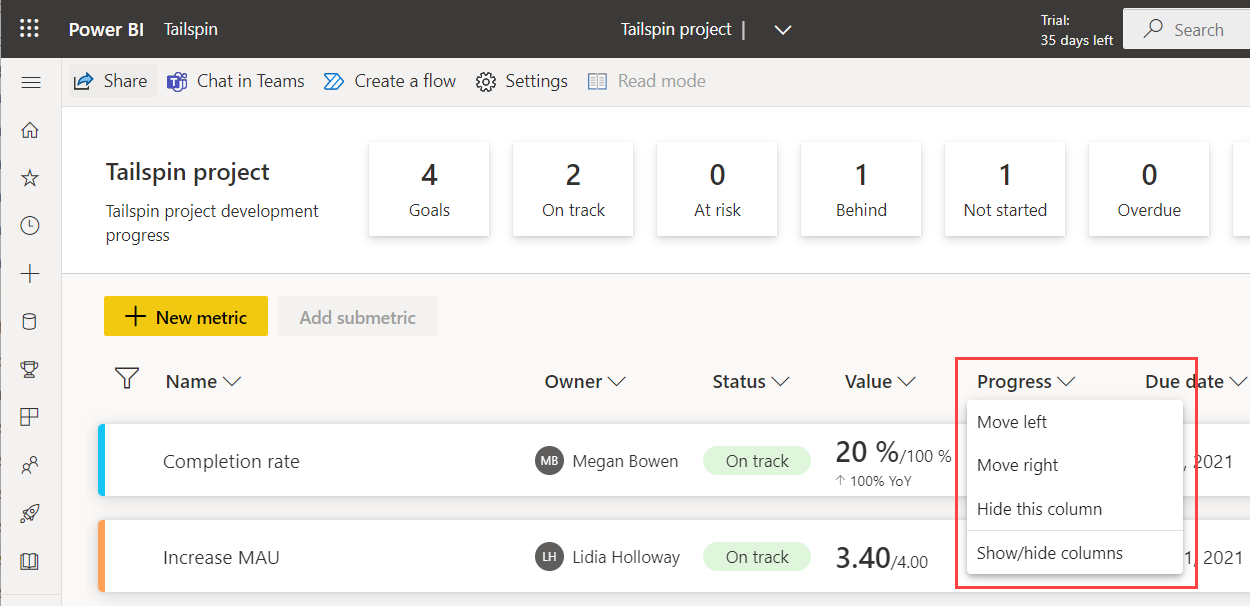
Mostrar uma coluna oculta
Abra o scorecard no modo de edição e selecione o ícone de seta ao lado de qualquer coluna >Configurações de coluna.
Selecione Mostrar/Ocultar colunas.
Em Editar colunas de vista, selecione Repor predefinição ou selecione a coluna que pretende visualizar.
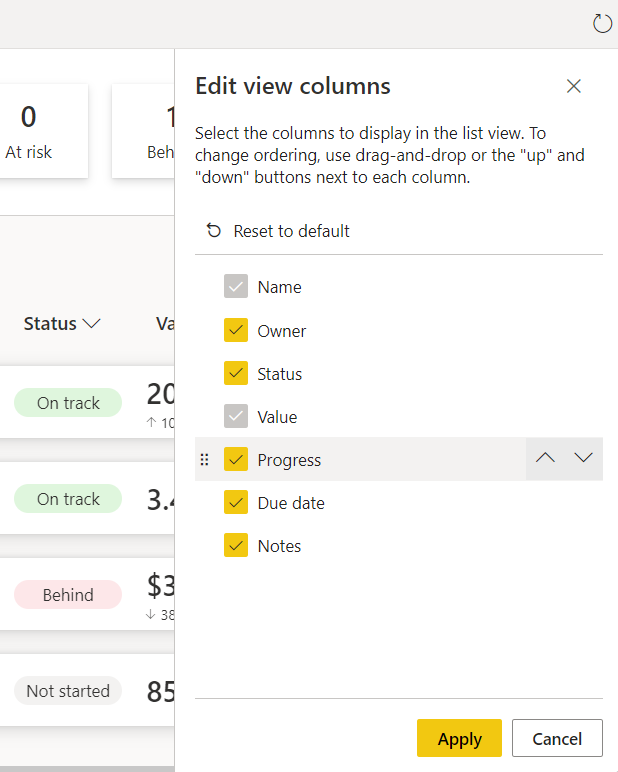
Também pode reordenar colunas nesta vista arrastando-as para cima ou para baixo.
Selecione Aplicar.
Mover ou copiar um cartão de pontuação (pré-visualização)
Muitas organizações têm modelos de scorecards que diferentes departamentos ou grupos de negócios podem querer usar como ponto de partida; Ou talvez você queira desenvolver um scorecard de "teste" em Meu espaço de trabalho para garantir que as metas estejam funcionando corretamente antes de movê-lo para o espaço de trabalho correto quando estiver pronto para compartilhar. Agora você pode fazer tudo isso usando a funcionalidade mover ou copiar scorecard. A funcionalidade de copiar cartões de pontuação também é útil para começar rapidamente caso queira criar um novo cartão de pontuação reutilizando a definição de metas de um cartão de pontuação existente.
No menu Arquivo, selecione Mover scorecard ou Copiar scorecard.
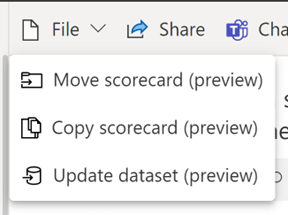
Você verá uma lista suspensa de espaços de trabalho aos quais você tem acesso. Selecione o espaço de trabalho que deseja mover ou copie o scorecard para >Continuar.
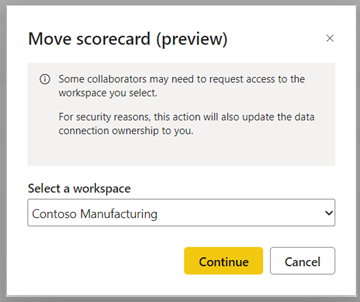
Ao copiar uma folha de pontuação, pode-se incluir ou excluir o histórico de registo de presenças. Assim, você pode reutilizar o mesmo scorecard para um período de tempo mais recente (por exemplo, para scorecards do ano fiscal) para não ter que fazer tudo de novo.

Você recebe um aviso quando a operação de movimentação ou cópia é concluída. Pode demorar alguns segundos. Selecione Abrir Scorecard para abrir o scorecard no espaço de trabalho selecionado.
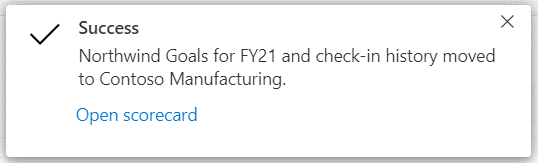
Conteúdos relacionados
- Introdução às metas no Power BI
- Criar scorecards e metas manuais no Power BI
- Criar metas conectadas no Power BI
- Mantenha-se a par dos seus objetivos no Power BI
Tem dúvidas? Experimente a Comunidade do Power BI.